Lagerverwaltung
Die Lagerverwaltung ermöglicht die Pflege des Inhalts der in prohandel angelegten Lagerfächer.
Warnung
Die Lagerverwaltung ist nur kompatibel mit Fächern, die in der Warenwirtschaft über Lagerortverwaltung Ident/EAN angelegt wurden. Eine Nutzung mit Fächern aus der Kommisionierung oder dem Programm Lagerortverwaltung ist NICHT möglich.
Fachauswahl
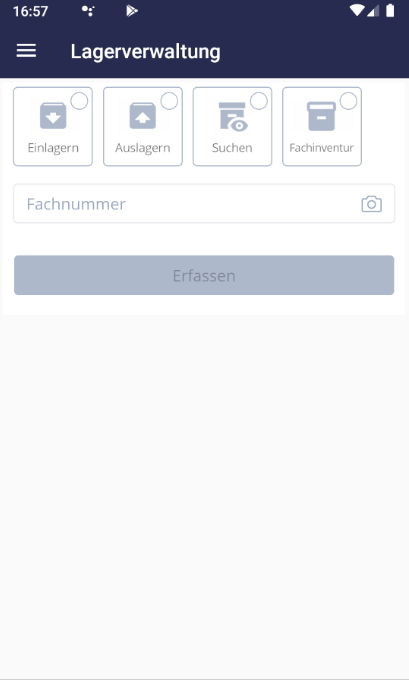
Wenn Sie über das Hauptmenü den Menüpunkt Lagerverwaltung aufrufen, landen Sie auf der Seite zur Auswahl des gewünschten Modus und des zu bearbeitenden Fachs.
Die auswählbaren Modi sind Folgende:
Einlagern: Alle im späteren Verlauf gescannten Artikel werden auf das Lagerfach mit der in diesem Dialog gewählten Fachnummer gebucht.
Auslagern: Alle im späteren Verlauf gescannten Artikel werden aus dem Lagerfach mit der in diesem Dialog gewählten Fachnummer abgebucht.
Suchen & Auslagern: Die Funktion unterscheidet sich bei der Artikelerfassung und dem Abschluss von den anderen Modi. Es wird eine in 2 Schritte unterteilte Suche nach einem Artikel durchgeführt. In Schritt 1 wird der Artikel Barcode gescannt und im Anschluss angezeigt, in welchen Fächern der Artikel zu finden ist. Standardmäßig ist das fußläufig nächste Fach ausgewählt, durch einen Klick auf das Fach kann dies allerdings geändert werden. Im 2. Schritt muss der aus dem Fach entnommene Artikel noch mal gescannt werden, um die Auslagerung an zu stoßen. Die Schritte werden auf dem Bildschirm erklärt.
Fachinventur: Alle aktuell auf das Fach mit der gewählten Fachnummer gebuchten Artikel werden abgebucht und alle im späteren Verlauf gescannten Artikel werden auf das Fach gebucht.
Wenn Sie den Modus Einlagern, Suchen & Auslagern oder den Modus Auslagern wählen müssen Sie die Urpsrungsfiliale respektive die Zielfiliale angeben.
Standardmäßig wird die Filiale vorausgewählt in der sich das gewählte Fach befindet. Ändern Sie die Auswahl auf eine abweichende Filiale hat dies später eine Umlagerung zwischen den Filialen zur Folge.
Artikelerfassung
In der Artikelerfassung werden entsprechend des zuvor gewählten Modus alle gewünschten Artikel erfasst.
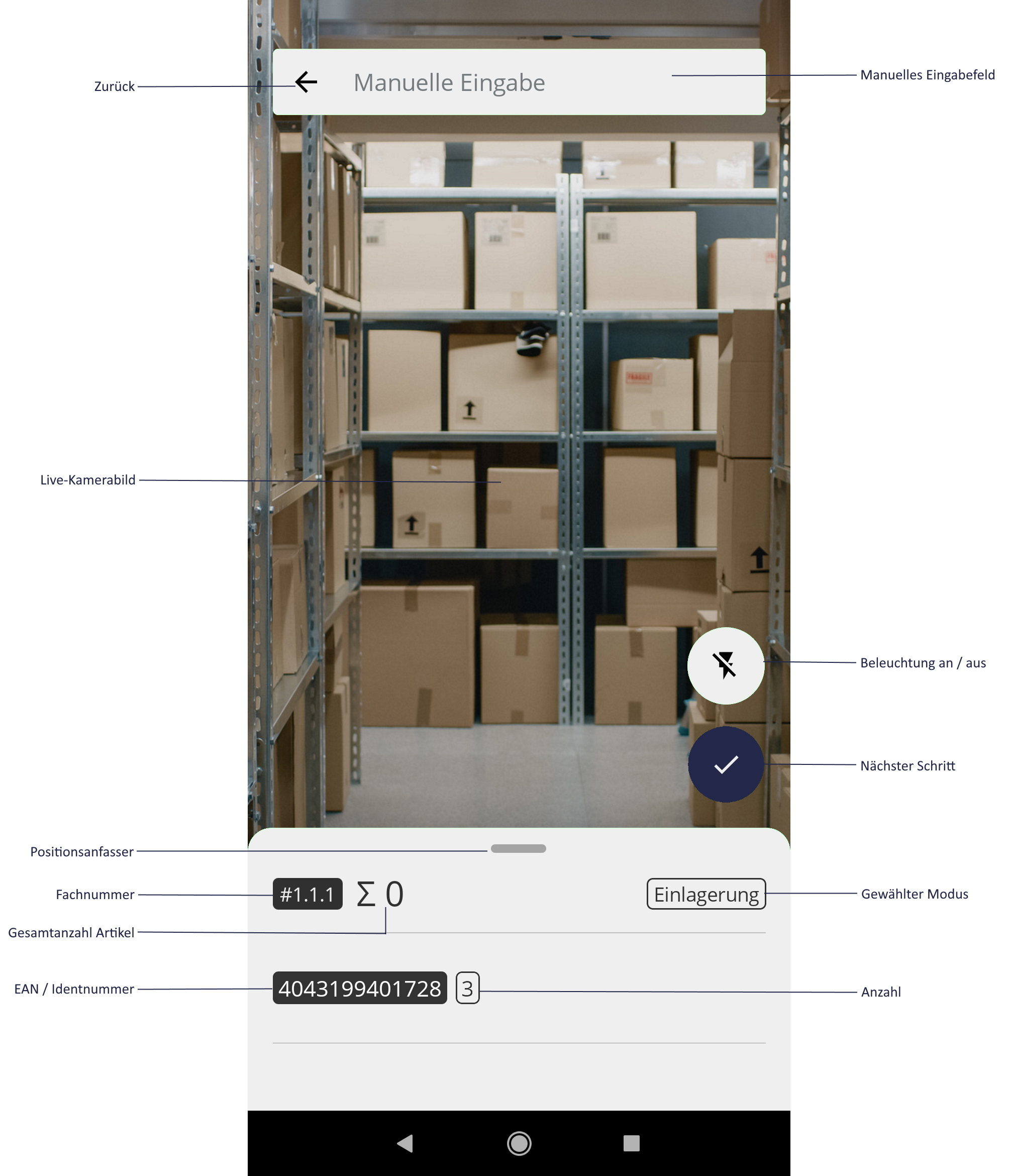
Die Seite ist in drei Bereiche aufgeteilt: Titelleiste, Aktionsbereich, Informationsbereich.
Die Titelleiste beinhaltet die Zurück-Schaltfläche und das
Eingabefeld für die manuelle Erfassung. Der Aktionsbereich enthält zwei Schaltflächen für die Primäraktionen der Maske und der Informationsbereich bildet
die Fachinformationen sowie eine Liste der gescannten Artikel ab.
Die Primäraktionen umfassen:
Beleuchtung: Schaltet die Beleuchtung des Gerätes, wenn vorhanden, an bzw. aus. Bei schlechten Lichtverhältnissen können die Ergebisse der Barcodescans undgenau sein. Ein Zuschalten der Beleuchtung ist in diesem Fall sinnvoll.
Nächster Schritt: Schließt die Erfassung ab und wechselt auf den Abschluss des Fachs.
Tipp
Das Zuschalten der Beleuchtung geht mit einer erhöhten Belastung des Akkus einher. Schalten Sie die Beleuchtung daher nur ein, wenn Sie benötigt wird.
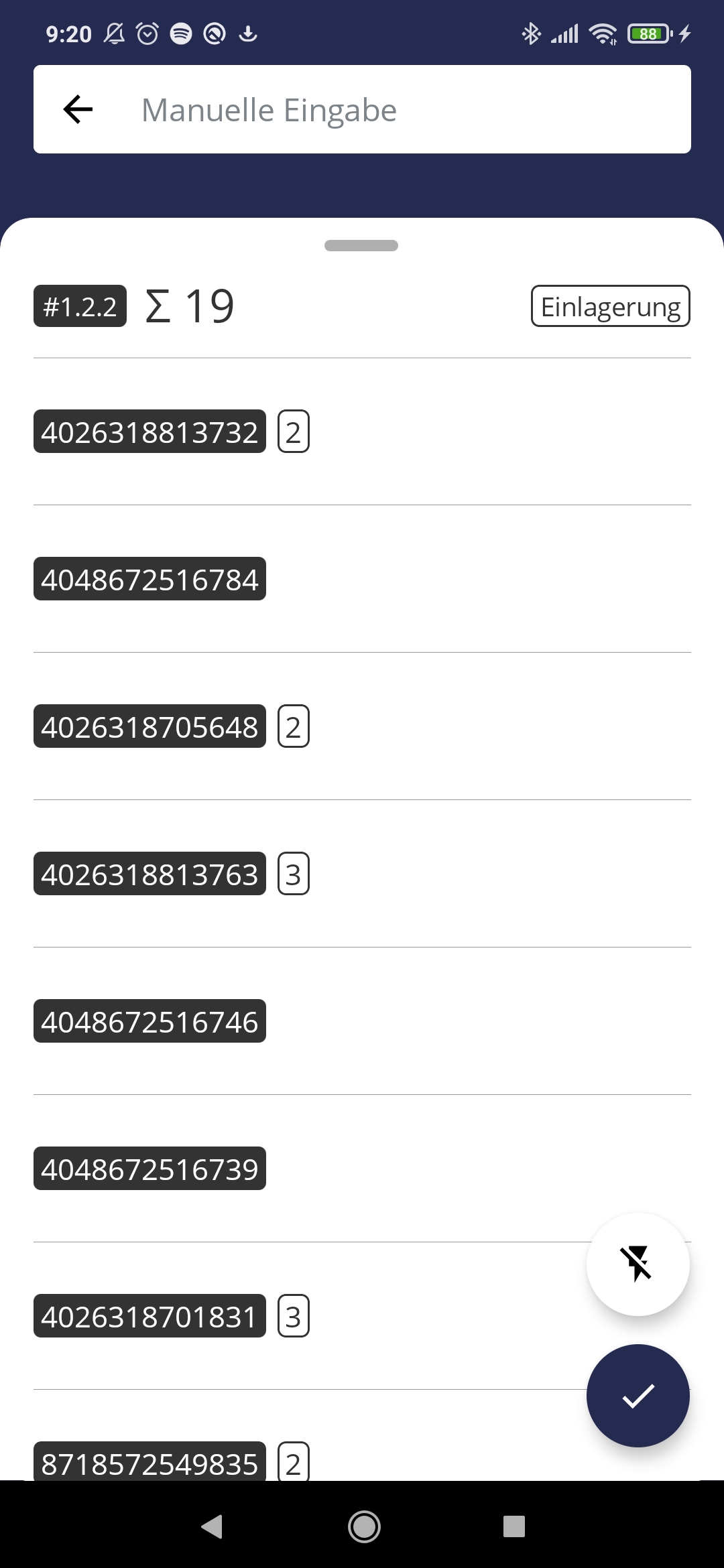
Über den Positionsanfasser kann die Maske verändert werden. Halten Sie über dem Positionsanfasser gedrückt und schieben Sie nach oben oder unten. Die Größe der Artikelliste passt sich entsprechend an. Dadurch lässt dich die Kamera auch komplett ausblenden, wenn z.B. mit einem externen Scanner erfasst wird.
Tipp
In den Einstellungen kann der Wert Externer Scanner gesetzt werden. In dem Fall startet die Maske immer mit maximierter Artikelliste.
Durch eine Wischbewegung nach rechts auf einer erfassten Position kann diese gelöscht werden.
Über das Antippen einer einzelnen Position gelangt man in die Positionsdetails. Dort kann man die Menge der erfassten Position numerisch anpassen.
Abschluss
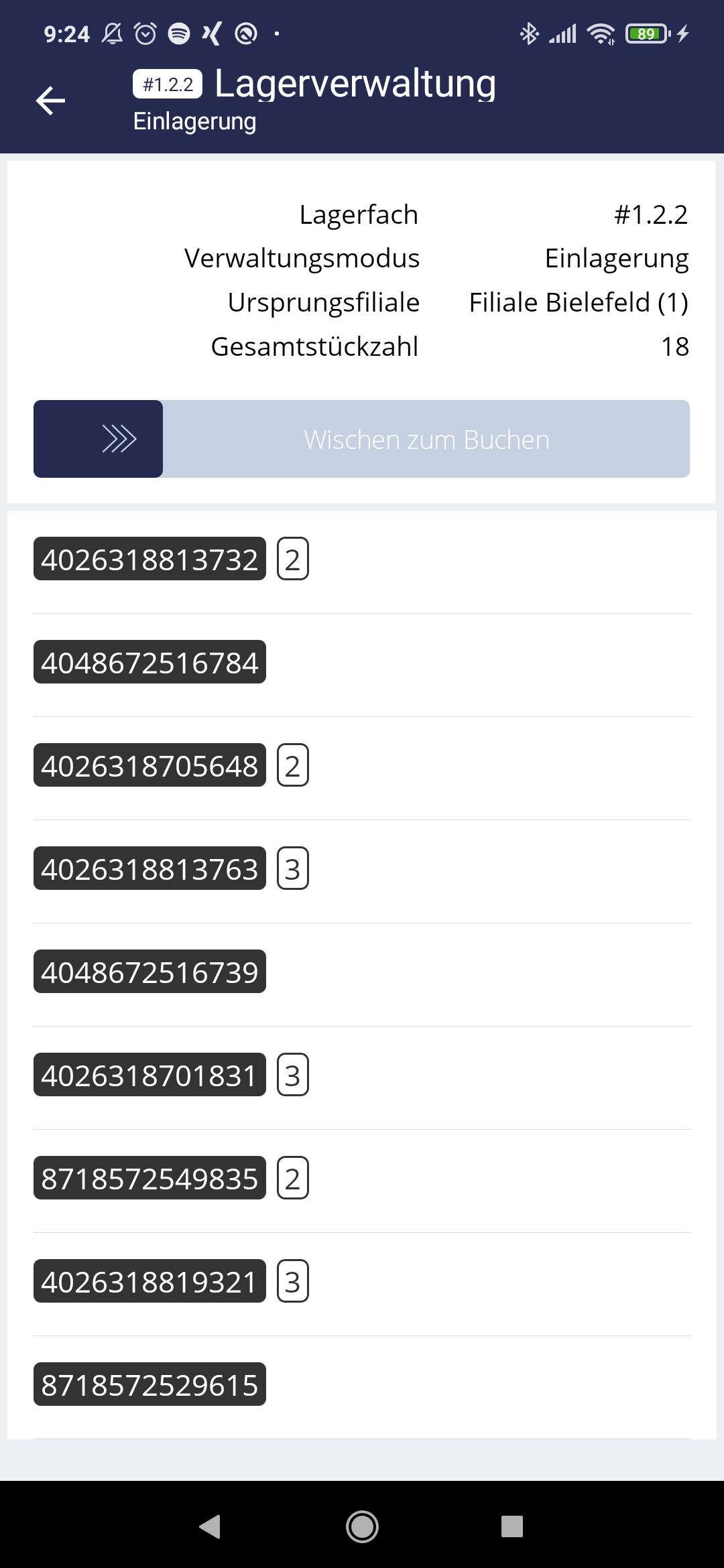
Die Abschlussmaske fasst die erfassten Daten noch einmal zusammen - man sieht hier die Gesamtzahl der erfassten Artikel sowie die anfangs gewählten Parameter.
Zur Kontrolle werden noch einmal alle gescannten Artikel und deren Menge ausgegeben.
Sind alle Angaben korrekt, kann das Fach durch Auslösen des Swipe-Steuerelements an den Server übermittelt werden. Bei Erfolg wird eine kurze Notiz angezeigt und die Anzeige springt zurück auf die Fachauswahl.